Facebook beheerder worden in 3 stappen
De vraag; ‘hoe voeg ik een beheerder toe aan mijn zakelijke Facebook pagina?’ wordt in de praktijk vaak gesteld. Vandaar dat we hier middels dit artikel even dieper op in gaan. Middels een ‘quick guide’ voeg je in een mum van tijd een mede-beheerder toe aan je Facebook Pagina.
Facebook beheerder worden in 3 stappen
Let op! Dit artikel is geschreven voor de mensen die al beheerder zijn van een zakelijke Facebook pagina, enkel zij kunnen nieuwe beheerders toegang geven en rechten indelen.
Stap 1. Ga naar Instellingen
De eerste stap voor de Facebook beheerder is om naar de eigen zakelijke pagina te gaan, en dan op ‘Instellingen’ te klikken.
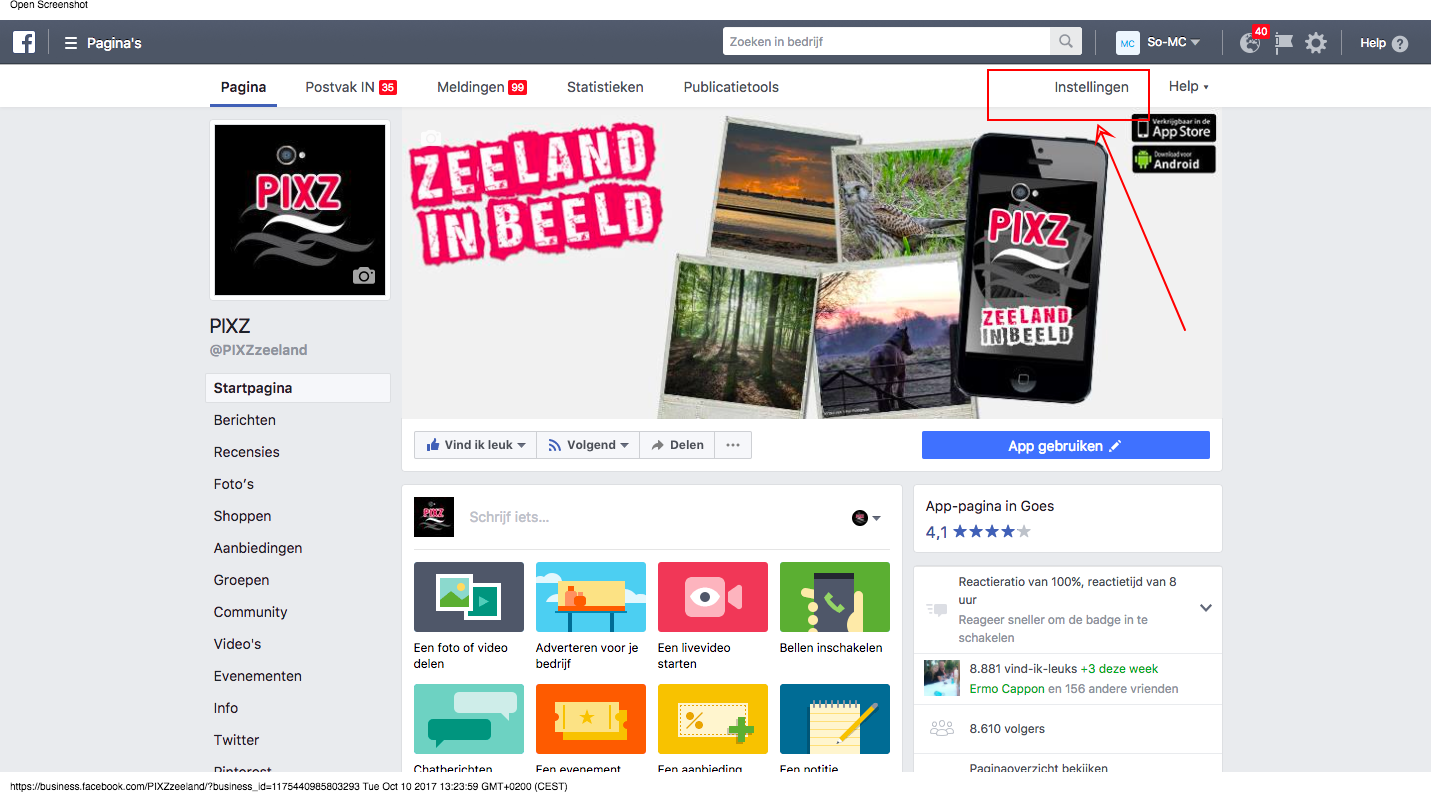

Stap 2. Ga naar ‘Paginarollen’
Bij instellingen aan de linkerkant van het menu, staat, ongeveer halverwege het kopje ‘Paginarollen’. Klik hier op.
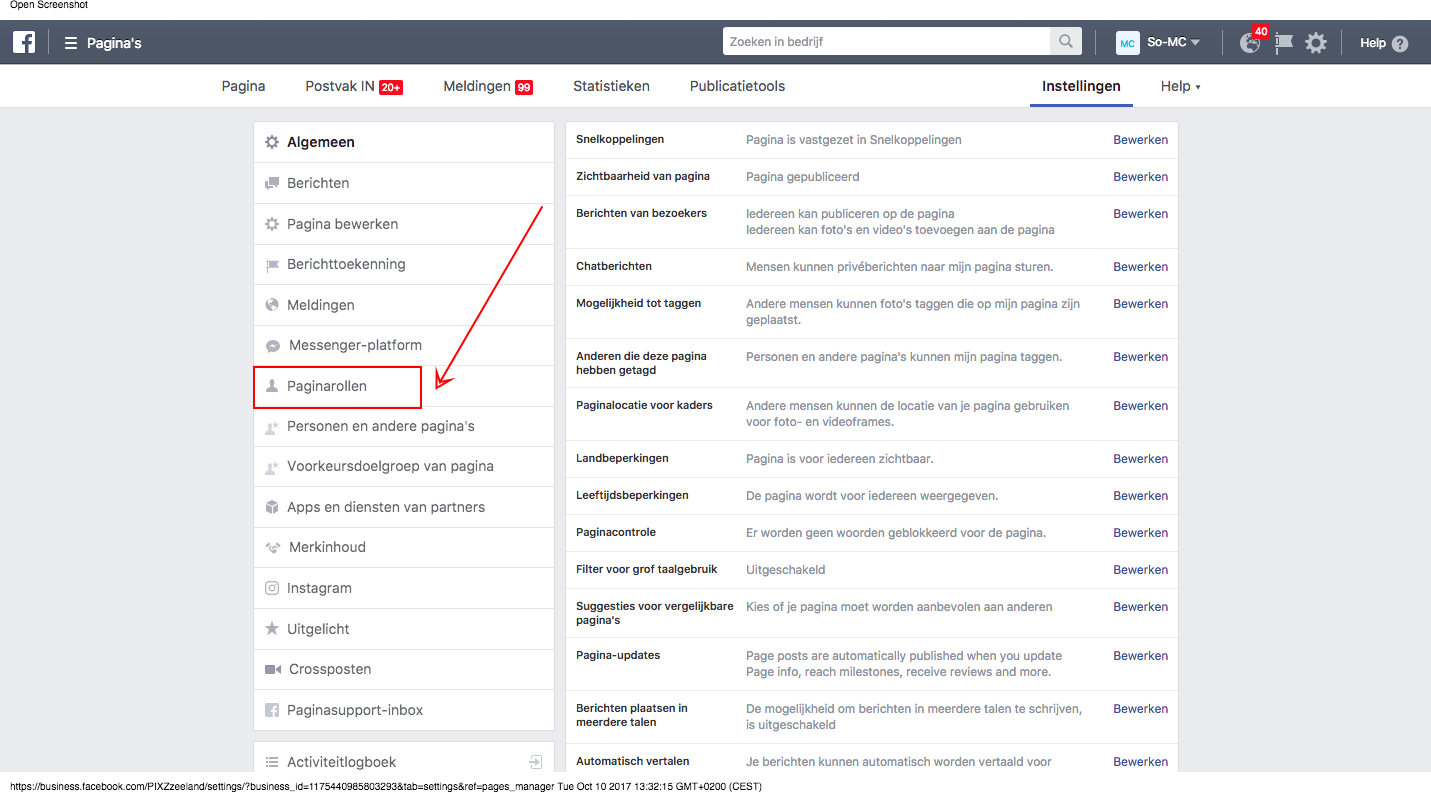
Stap 3. Koppel hier de betreffende persoon en geef de juiste rechten
Deze stap is belangrijk, hier vul je de naam (als je Facebook vrienden met deze persoon bent) in, of het e-mailadres waarop deze persoon is aangemeld bij Facebook. Let op! In de praktijk pakt Facebook niet altijd het mail adres. Het best werkt altijd om eerst via Facebook als privé personen te connecten en daarna de betreffende persoon toegang te geven.
Daarnaast kies je de rechten die deze persoon dient te krijgen. De volgende rechten c.q. ‘Paginarollen’ zijn mogelijk, aflopend van de hoogste naar de laagste rechten.
- Beheerder; de persoon krijgt alle hoogst mogelijke rechten. Alleen een beheerder kan andermans rol wijzigen en dus ook andere beheerders verwijderen. Facebook beheerders kunnen berichten plaatsen, bewerken en of verwijderen. Ook heeft een beheerder alle rechten omtrent adverteren en inzage in de statistieken. Tevens heeft een beheerder controle over het eventueel gekoppelde Instagram account.
- Redacteur; kan bijna alles wat een beheerder kan behalve het toekennen van Paginarollen.
- Moderator; een moderator kan berichten plaatsen, en fans beantwoorden middels chatberichten. Tevens kan een moderator de advertenties bekijken en de statistieken. Echter heeft een moderator géén toegang tot het bewerken van de Instagram gegevens.
- Adverteerder; heeft toegang tot het advertentiebeheer, kan zelfstandig advertenties maken maar ook zien welke beheerder een opmerking bij welk comment heeft gezet. Uiteraard heeft een adverteerder ook inzage in de statistieken.
- Analist; heeft weinig rechten in vergelijking tot de andere pagina beheerders; een analist kan de statistieken inzien en zien welke beheerder welke bijdrage heeft geleverd aan de Facebook pagina.
- Livebijdrager; deze relatief nieuwe paginarol mag ‘livestreamen’ op de betreffende pagina maar heeft geen recht tot de statistieken, instellingen en advertenties. Zelfs niet tot het reageren op berichten.
In deze sectie wijzig je dus ook andermans rollen, ook al heb je iemand bepaalde rechten toegekend.
So! Tip! Denk dus goed na wie je welke pagina rol geeft. Dit hoort een afgeleide te zijn van de organisatie.
Zodra de nieuwe persoon is toegevoegd, ontvangt hij/zij direct bericht vanuit Facebook.
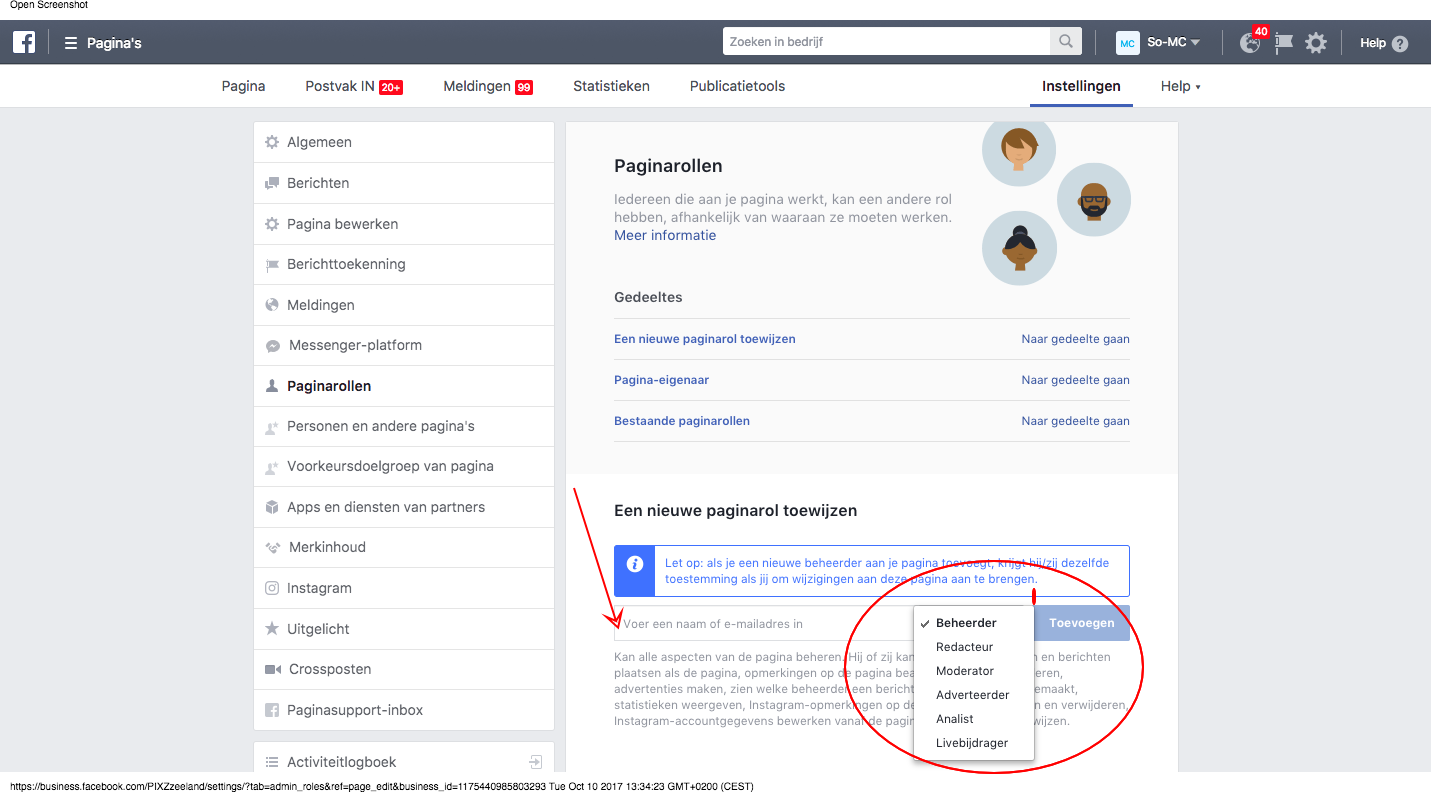
Facebook beheerder toevoegen vanaf smartphone
Ook middels je smartphone kun je snel en gemakkelijk het beheer van de zakelijke Facebook pagina managen. De stappen zijn hetzelfde als hierboven beschreven, enkel ziet dit proces er op mobiel iets anders uit.
So! Meer weten over Facebook Marketing?
Neem contact op met Maria Cappon van So-MC.

Eigenaar So-MC, Social Media Manager Cursus & App. Passie voor digitale marketing & concepten.



